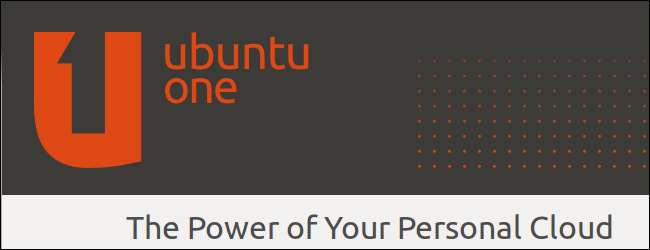
Mit Ubuntu One können Sie Dateien und Ordner problemlos synchronisieren, es ist jedoch nicht klar, wie Konfigurationsdateien synchronisiert werden sollen. Mit den Ordnersynchronisierungsoptionen von Ubuntu One oder einigen symbolischen Links können Sie Konfigurationsdateien auf allen Ihren Computern synchronisieren.
Dieselbe Methode sollte mit anderen Cloud-Speichersynchronisierungsprogrammen, einschließlich Dropbox, funktionieren. Außerdem wird eine Online-Sicherung Ihrer wichtigen Dateien erstellt. Dies ist auch dann nützlich, wenn Sie nicht über mehrere Ubuntu-Systeme verfügen.
Ubuntu One Setup
Wenn Sie Ubuntu One noch nicht eingerichtet haben, müssen Sie es einrichten, bevor Sie Dateien synchronisieren können. Klicken Sie auf das Mail-Symbol im Bedienfeld und wählen Sie „ Ubuntu One .”
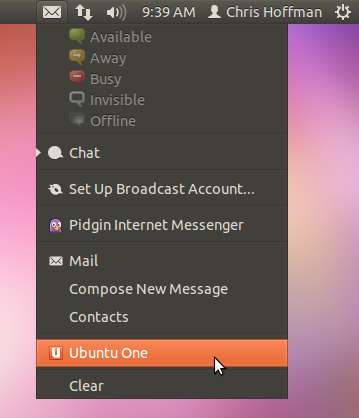
Drücke den " Jetzt beitreten Klicken Sie auf die Schaltfläche und erstellen Sie ein Konto.
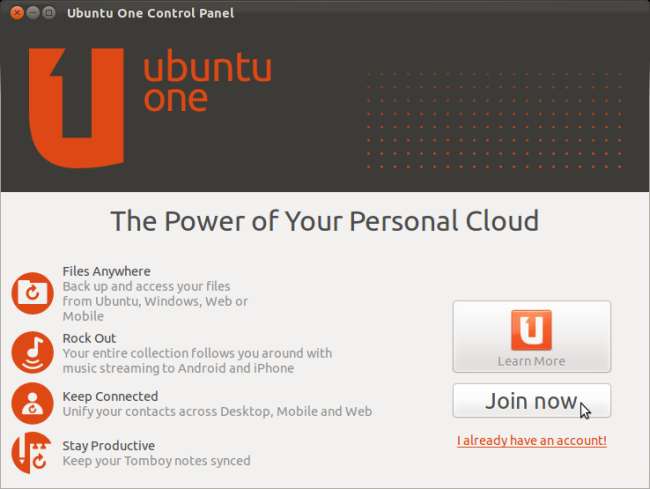
Klicken Sie auf Ihren anderen Computern auf „ Ich habe bereits einen Account! ”Verknüpfen und mit Ihrem bestehenden Konto anmelden.
Danach erhalten Sie einen "Ubuntu One" -Ordner in Ihrem Home-Ordner. Alle Dateien in diesem Ordner werden automatisch zwischen Ihren Computern synchronisiert.
Konfigurieren von Konfigurationsordnern
Konfigurationsordner sind standardmäßig ausgeblendet. Klicken Sie daher im Dateimanager auf das Menü "Ansicht" und wählen Sie " Zeige versteckte Dateien " Sie zu sehen.
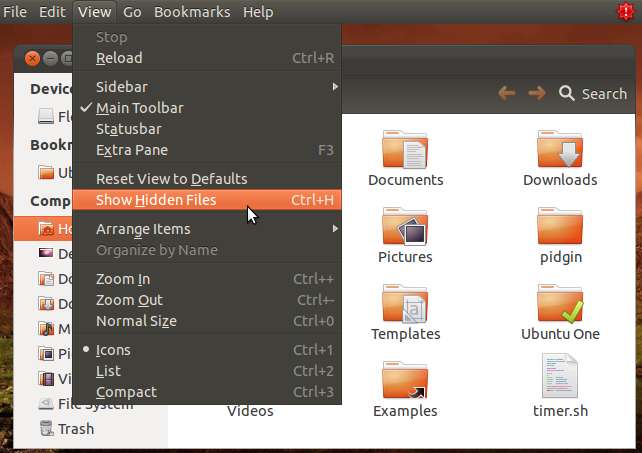
Sobald Sie dies getan haben, werden Ihre Konfigurationsdateien angezeigt. Jeder beginnt mit einem . - So werden Dateien und Ordner unter Linux ausgeblendet.
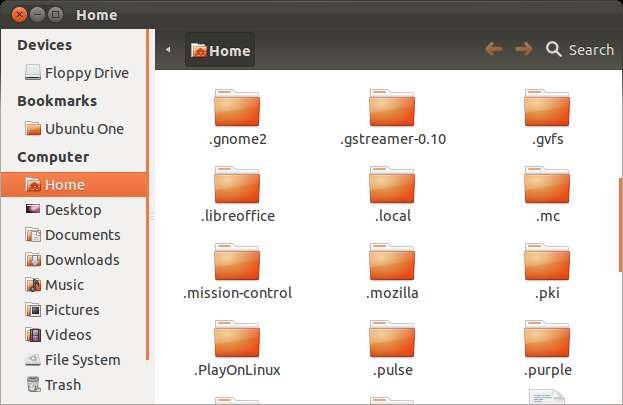
Klicken Sie mit der rechten Maustaste auf den Ordner, den Sie synchronisieren möchten, zeigen Sie auf das Untermenü Ubuntu One und klicken Sie auf „ Synchronisieren Sie diesen Ordner .”
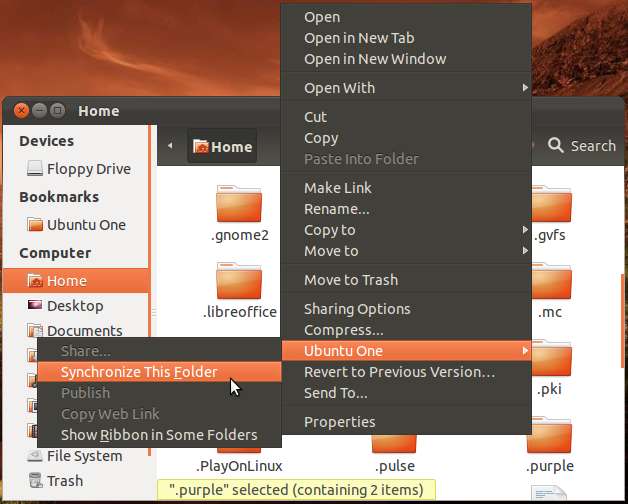
Auf jedem Ordner, den Sie synchronisieren, wird ein grünes Häkchen angezeigt.
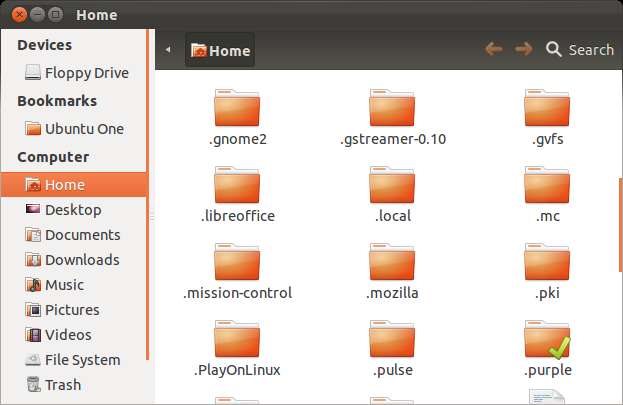
Im Ubuntu One-Fenster können Sie alle synchronisierten Ordner anzeigen.
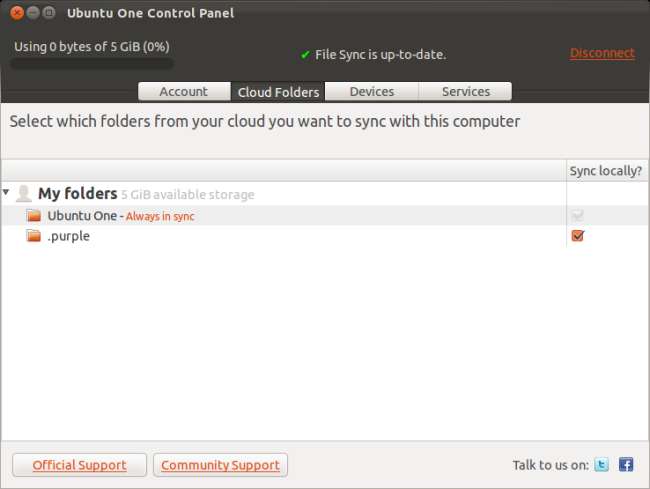
Bevor der Ordner synchronisiert werden kann, müssen Sie das Ubuntu One-Konfigurationsfenster auf Ihren anderen Computern öffnen.
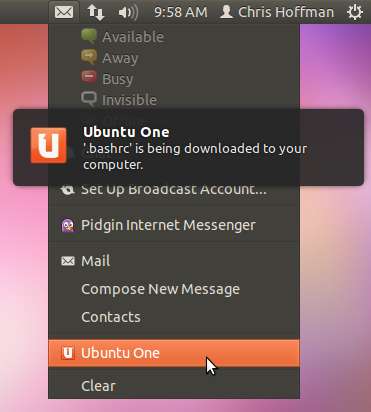
Sie müssen das “ Lokal synchronisieren? Kontrollkästchen auf dem anderen Computer.
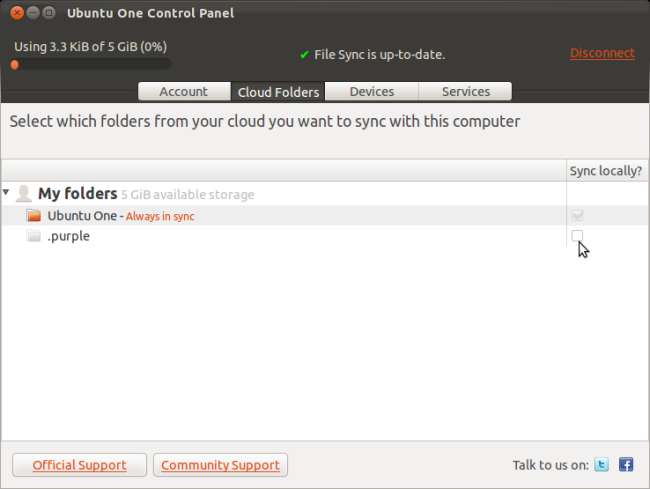
Ubuntu One hält den Konfigurationsordner auf allen Ihren Computern synchron.
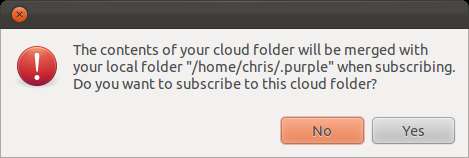
Natürlich können Sie mit dieser Methode jeden Ordner synchronisieren.
Einzelne Dateien synchronisieren
Mit Ubuntu One können Sie keine einzelne Datei über das Kontextmenü synchronisieren. Wenn Sie es versuchen, werden alle Optionen abgeblendet.

Um eine bestimmte Konfigurationsdatei zu synchronisieren, müssen Sie sie in Ihren Ubuntu One-Ordner verschieben. Sie können dies mit der Option Ausschneiden und Einfügen im Dateimanager oder mit der Option tun mv Befehl im Terminal.
Hier haben wir unsere .bashrc-Datei in den Ubuntu One-Ordner verschoben. Es existiert nicht mehr in unserem Home-Ordner.
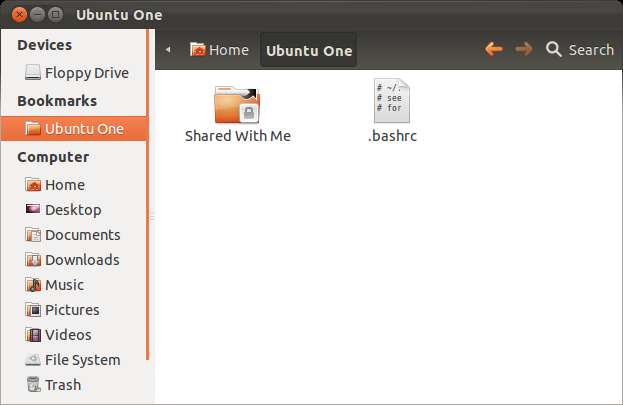
Wir können die verwenden ln -s Befehl zum Erstellen eines symbolischer Link von der Datei im Ubuntu One-Verzeichnis zum ursprünglichen Speicherort der Datei. Für unser .bashrc-Beispiel verwenden wir den folgenden Befehl:
ln -s / home / howtogeek / Ubuntu \ One / .bashrc / home / howtogeek
Mit anderen Worten lautet die Syntax:
ln -s / Pfad / zu / Datei / Original / Speicherort
Beachten Sie, dass Sie keinen Symlink erstellen und im Ubuntu One-Verzeichnis ablegen können. Ubuntu One ignoriert Symlinks.
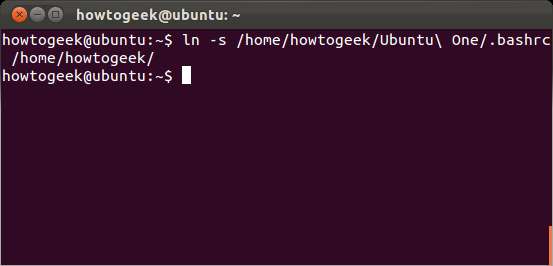
Wenn Sie danach Ihren Home-Ordner überprüfen, sehen Sie, dass jetzt ein symbolischer Link zu der Datei im Ubuntu One-Ordner vorhanden ist.
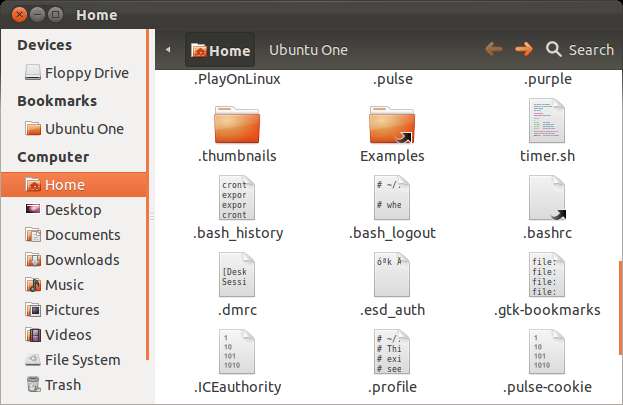
Auf Ihren anderen Computern müssen Sie die ursprüngliche Konfigurationsdatei löschen und denselben Befehl ausführen, um den entsprechenden Symlink zu erstellen.
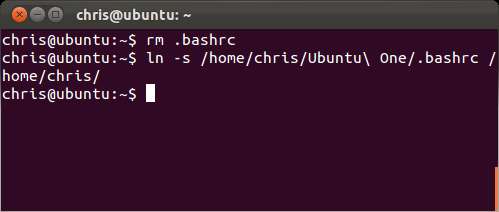
Mit dieser Methode können Sie jede Datei an jedem Ort synchronisieren. Meistens ist es jedoch sinnvoller, die Datei in den Ubuntu One-Ordner zu kopieren.







